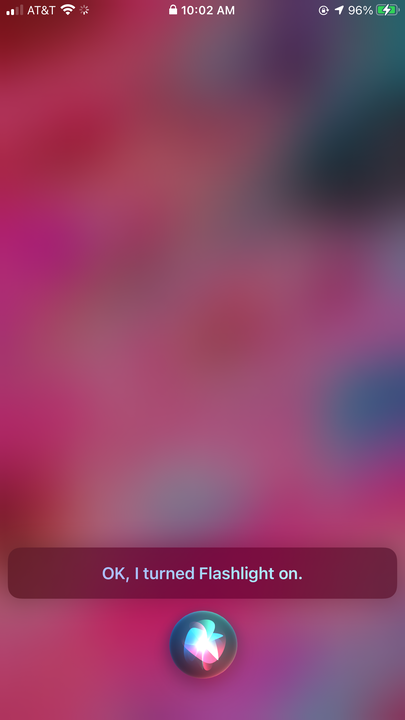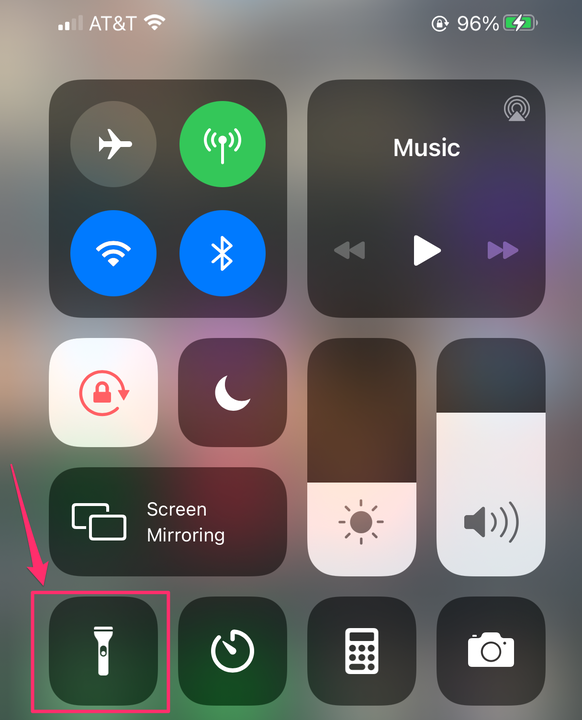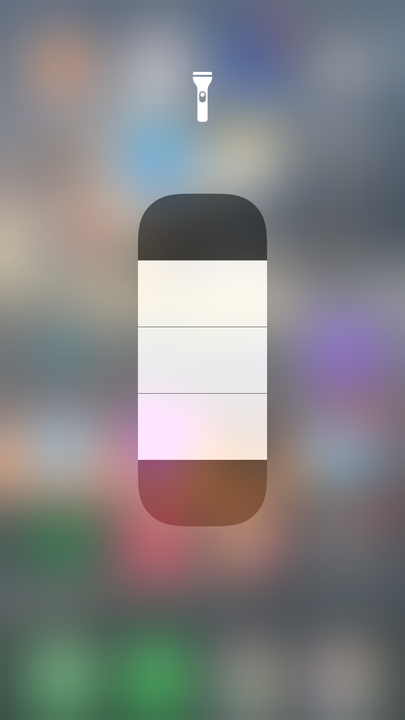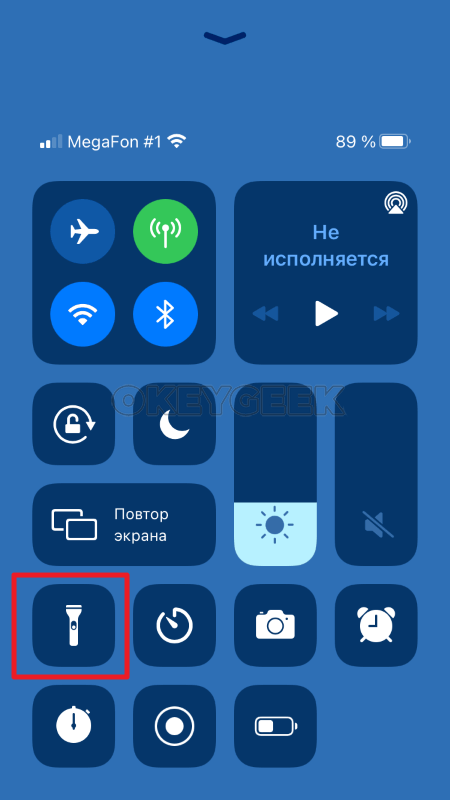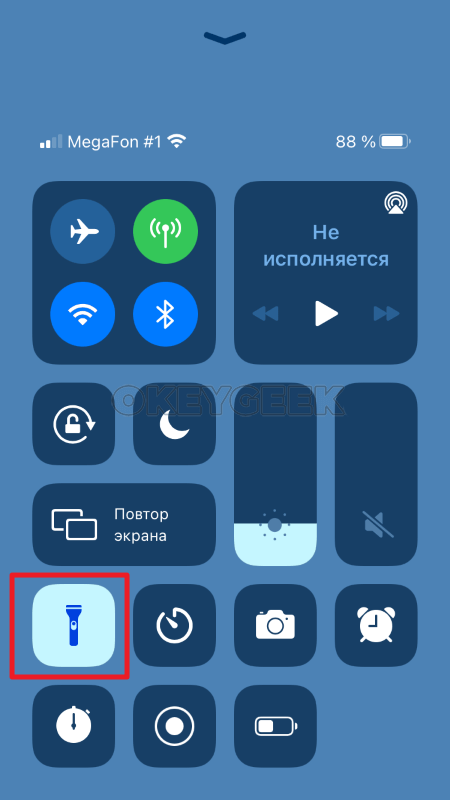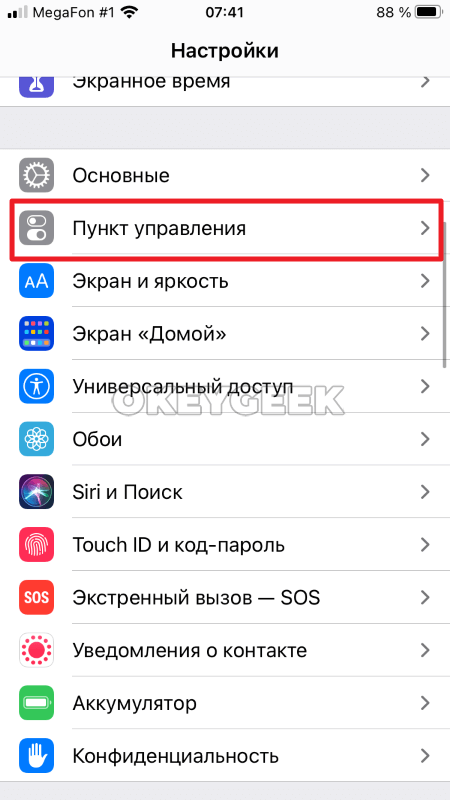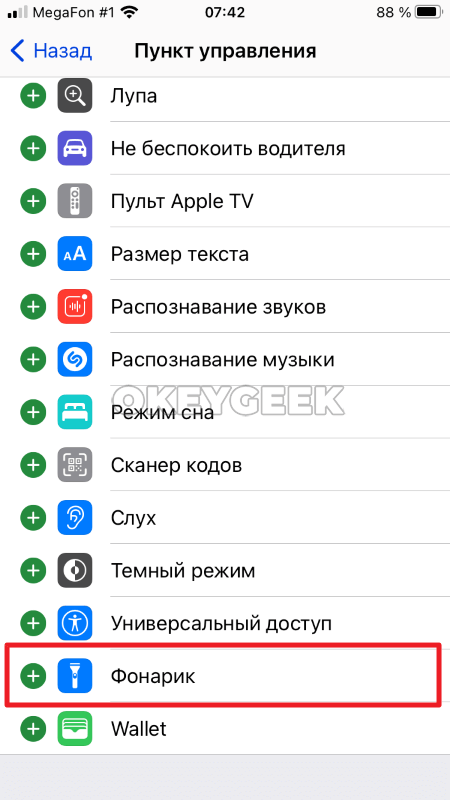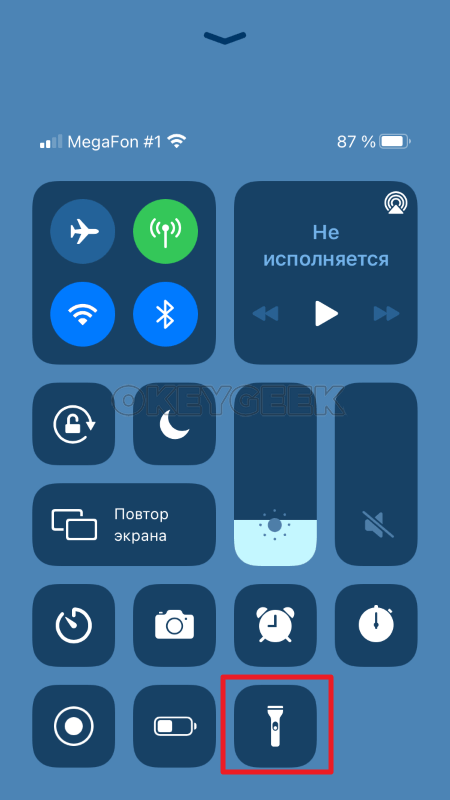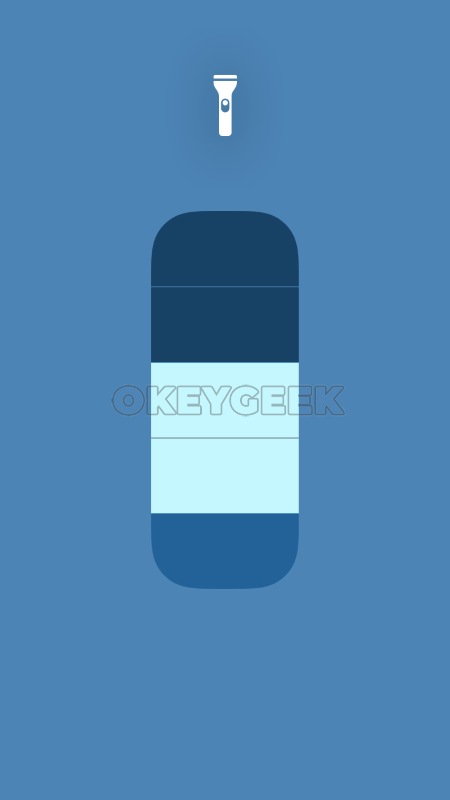Фонарик на вашем iPhone 11 — это небольшой удобный инструмент, который вы можете использовать довольно часто. Но поскольку вы используете его для различных целей, вам может быть интересно, можно ли сделать фонарик iPhone ярче или тусклее.
Фонарик на вашем смартфоне поначалу может показаться, что у него нет никаких настроек. Он либо включен, либо выключен.
Это также соответствует большинству стандартных фонариков, поскольку только некоторые из них будут включать такие функции, как регулируемая яркость или, возможно, некоторые параметры мигания или стробирования.
Но на самом деле вы можете сделать свой фонарик ярче или тусклее, воспользовавшись опцией, доступной благодаря несколько скрытой опции на вашем устройстве. Наше руководство ниже покажет вам, как изменить яркость фонарика вашего iPhone 11.
- Проведите вниз от правого верхнего угла экрана.
- Нажмите и удерживайте значок фонарика.
- Выберите нужный уровень яркости.
Наша статья продолжается ниже дополнительной информацией о яркости фонарика iPhone 11, включая изображения этих шагов.
Как сделать фонарик iPhone 11 тусклее или ярче (руководство с картинками)
Действия, описанные в этой статье, были выполнены на iPhone 11 с iOS 14.3. Обратите внимание, что это не повлияет на яркость других утилит, включающих свет, таких как возможность мигать светом при получении текстового сообщения.
Шаг 1. Проведите пальцем вниз от правого верхнего угла главного экрана.
Это откроет Центр управления, который является одним из мест, где вы можете включить или выключить фонарик.
Шаг 2: Нажмите и удерживайте значок фонарика.
Есть варианты и для большинства других значков в этом меню, если вы также решите нажать и удерживать их.
Шаг 3: Коснитесь одной из полос на экране, чтобы использовать этот уровень яркости.
Вы можете нажать на любую из этих полос, чтобы использовать этот уровень яркости, что позволит вам быстро найти яркость фонарика, которую вы хотите использовать.
Наша статья продолжается ниже с дополнительной информацией.
Дополнительная информация о яркости фонарика iPhone
В этом руководстве предполагается, что значок фонарика iPhone в настоящее время является частью Центра управления. Если нет, то вы можете перейти к Настройки > Центр управления > и коснитесь зеленого + слева от Фонарик возможность добавить его.
Вы можете нажать и удерживать три строки справа от любого параметра в меню Центра управления, если хотите изменить положение этого элемента. Например, если вы предпочитаете, чтобы ваши наиболее часто используемые значки Центра управления находились внизу экрана, вы должны нажать на верхний элемент, указанный в разделе Включенные элементы управления и перетащите его в конец этого списка.
Изменение яркости фонарика вашего iPhone не повлияет на другие приложения, использующие вспышку, например на вашу камеру.
Вспышку iPhone также можно использовать для обозначения того, что вы получили предупреждение, например текстовое сообщение. Если вы хотите попробовать этот вариант, вы можете найти его на Настройки> Специальные возможности> Аудио/видео> Светодиодная вспышка для предупреждений.
Если вы выберете нижний уровень яркости на ползунке яркости фонарика iPhone, фонарик выключится. Если вы выберете максимальный уровень яркости, то фонарик будет настолько ярким, насколько это возможно.
Вы можете выйти из ползунка яркости, коснувшись любого другого места на экране.
Мэтью Берли пишет учебные пособия по технологиям с 2008 года. Его статьи появились на десятках различных веб-сайтов и были прочитаны более 50 миллионов раз.
После получения степени бакалавра и магистра в области компьютерных наук он несколько лет работал в области управления ИТ для малого бизнеса. Однако теперь он работает полный рабочий день, создавая онлайн-контент и веб-сайты.
Его основные темы написания включают iPhone, Microsoft Office, Google Apps, Android и Photoshop, но он также писал и на многие другие технические темы.
Отказ от ответственности: Большинство страниц в Интернете содержат партнерские ссылки, в том числе некоторые на этом сайте.
Последнее обновление Июн 19, 2022
- Вы можете быстро включить фонарик на своем iPhone с помощью Siri или Центра управления.
- Фонарик на вашем iPhone исходит от механизма вспышки камеры на задней панели вашего устройства, рядом с объективом камеры.
- Вы также можете настроить яркость фонарика вашего iPhone в Центре управления.
Если вы не знали, светодиодная вспышка камеры на вашем iPhone (а также на iPad Pro и iPod Touch) служит фонариком — удобной функцией, которую вы можете использовать, выгуливая собаку ночью в поисках мелких предметов. которые упали под вашу кровать, и многое другое.
Вот как это делается.
Как включить или выключить фонарик iPhone с помощью Siri
1. Чтобы включить фонарик, скажите «Привет, Siri, включи мой фонарик» или аналогичную фразу.
Скажите «Привет, Siri, включи фонарик».
2. Чтобы выключить фонарик, скажите «Привет, Siri, выключи мой фонарик» или аналогичную фразу.
3. Если у вас отключена функция «Привет, Siri», нажмите и удерживайте кнопку питания на iPhone с Face ID или нажмите и удерживайте кнопку «Домой», прежде чем произносить эти команды.
Как включить или выключить фонарик iPhone с помощью Центра управления
1. На iPhone с Face ID проведите вниз от правого верхнего угла экрана, чтобы открыть Центр управления. На iPhone без Face ID: проведите вверх от нижней части экрана, чтобы открыть Пункт управления.
2. Коснитесь значка фонарика, чтобы включить фонарик. Коснитесь значка фонарика еще раз, чтобы выключить фонарик.
Коснитесь значка фонарика, чтобы включить или выключить его.
3. Вы также можете включить фонарик с экрана блокировки. Для iPhone с Face ID нажмите и удерживайте значок фонарика в левом нижнем углу. На iPhone без Face ID: проведите вверх от нижней части экрана, чтобы открыть Пункт управления.
Как изменить яркость фонарика iPhone
1. На iPhone с Face ID проведите вниз от правого верхнего угла экрана, чтобы открыть Центр управления. На iPhone без Face ID: проведите вверх от нижней части экрана, чтобы открыть Пункт управления.
2. Нажмите и удерживайте значок фонарика.
3. Нажмите или проведите пальцем по вертикальной полосе, чтобы увеличить или уменьшить яркость.
Проведите пальцем вверх или вниз, чтобы отрегулировать яркость фонарика.

Обратите внимание:
Зачастую пользователи, которые только перешли на iPhone с Android для использования фонарика идут в App Store и устанавливают оттуда различные приложения с данной функциональность. Отметим, что это вовсе не обязательно. В iPhone есть встроенная функция фонарика, и она даже имеет настройки яркости, о чем мы расскажем ниже.
Как включить фонарик на iPhone
Включить фонарик на iPhone очень просто. Сделать это можно на устройстве, независимо от того, заблокировано оно или нет.
Обратите внимание:
Выполнить большинство действий на заблокированном iPhone не получится. В отличие от использования фонарика.
Чтобы использовать фонарик на телефоне Apple, на заблокированном или разблокированном экране сделайте свайп вверх, чтобы вызвать пункт управления. Здесь нужно нажать на значок фонарика.
Если сама иконка значка стала синей, а фон вокруг нее выделенным — это говорит о том, что теперь фонарик включен.
Важно:
Если после нажатия на фонарик его иконка выделяется, но при этом сам фонарик не работает, не исключено, что у телефона есть аппаратные дефекты.
Что делать, если нет фонарика в пункте управления
Фонарик добавляется в пункт управления iPhone в качестве одного из приложений по умолчанию. Но пользователь может легко забыть, что он сам лично его удалил оттуда.
Вновь добавить фонарик в пункт управления можно в настройках. Перейдите в них в раздел “Пункт управления”.
Здесь пролистайте вниз список доступных элементов управления. Возле элемента с названием “Фонарик” нажмите на “+”.
Теперь он добавлен в список используемых элементов управления.
Обратите внимание:
В настройках пункта управления есть возможность выбрать место для расположения фонарика относительно других функций.
Как настроить яркость фонарика на iPhone
Если пользователь iPhone хочет прибавить или убавить яркость фонарика — у него есть такая возможность, и для этого нет необходимости загружать сторонние приложения. Просто при включении фонарика в пункте управления зажмите палец на нем.
Вы почувствуете небольшую вибрацию и откроется шкала градации включения фонарика.
Можно выбрать значения для работы фонарика на 25%, 50%, 75% и 100% мощности.
(13 голос., средний: 4,54 из 5)
Загрузка…